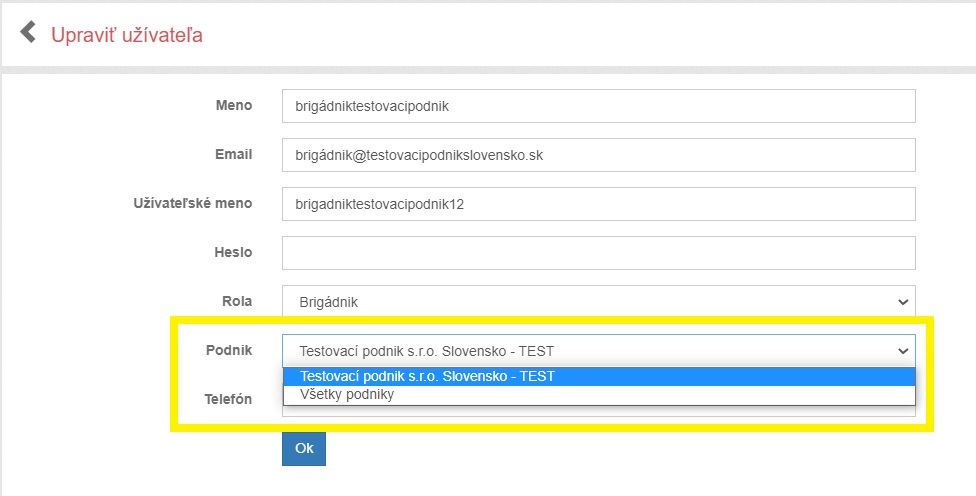Nastavenia užívateľských účtov nájdete v sekcii Podniky v záložke Užívatelia. Vytvárate a spravujete tu užívateľské prístupy vo Vašom podniku, pod ktorými sa potom budete vy aj zamestnanci prihlasovať do aplikácie Storyous POS na tablete a do webovej administrácie Storyous. Vytvárať a upravovať užívateľov môžete ako majiteľ či prevádzkar (viac o právomociach všetkých rolí v našom systéme zistíte nižšie).
Pred prvým prihlásením už máte v administrácii prednastaveného jedného užívateľa, pomocou ktorého sa môžete prihlásiť na stránke login.storyous.com. Prihlasovacie meno a heslo nájdete v uvítacom emaily. Oboje si potom môžete zmeniť.
Každý užívateľ môže spravovať nastavenia svojho účtu v sekcii Môj profil.
V sekcii Užívatelia nájdete zoznam všetkých užívateľských účtov vo Vašom podniku, možnosť pridania nového užívateľa a možnosť exportu zoznamu do súboru .csv. Ako majiteľ môžete upraviť či zmazať akýkoľvek účet v administrácii.
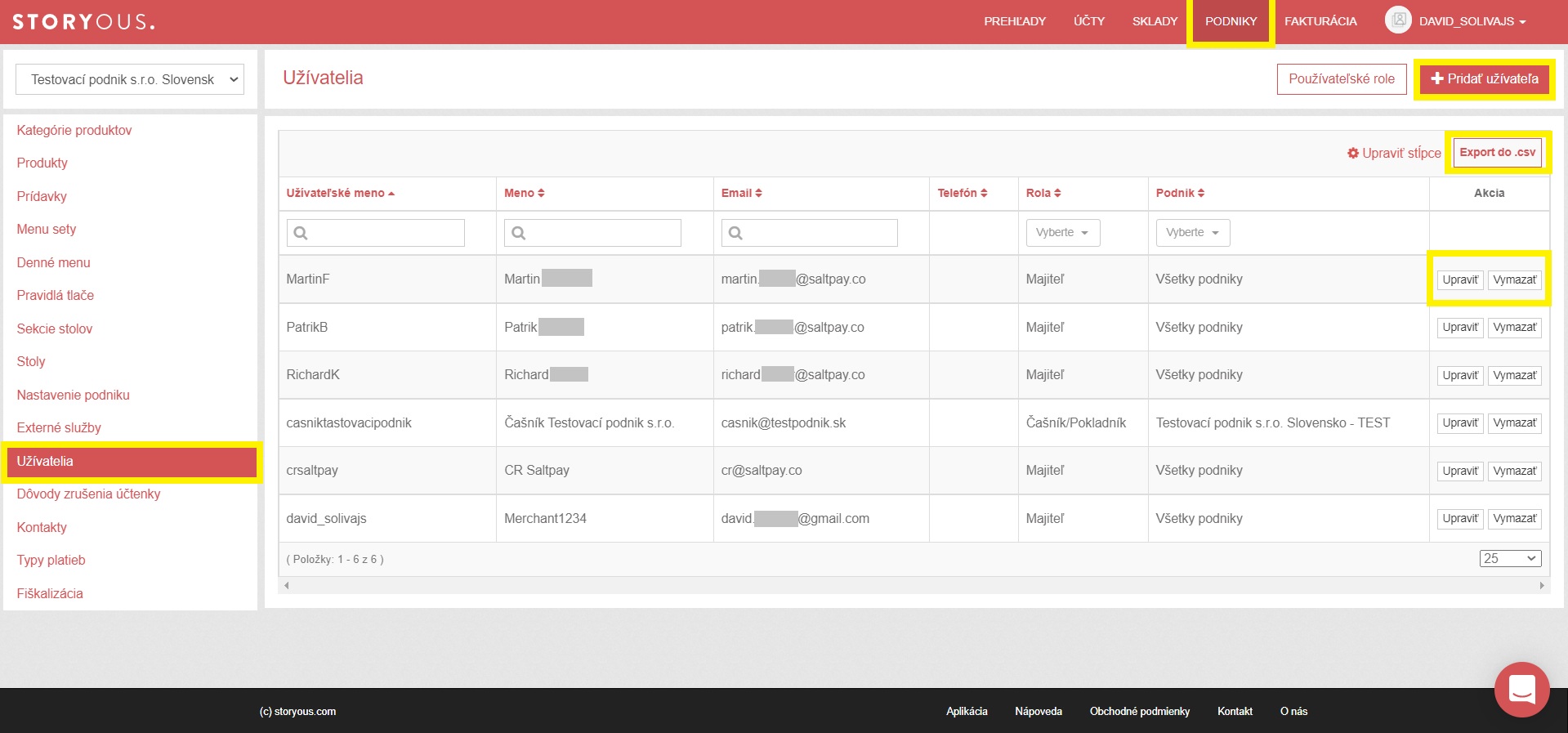
Pridanie a úprava užívateľa
V tomto okne upravujete alebo zadávate nové údaje o užívateľovi. Pri vytváraní nového užívateľa je povinné zadať meno, užívateľské meno, heslo a email (nemusí sa jednať o existujúci email, je však nutné, aby bol vo formáte x@y.z) a taktiež vybrať rolu a prípadne podnik, v ktorom chcete užívateľa vytvoriť. Telefónne číslo povinné nie je. Upraviť môžete v užívateľských účtoch všetky údaje až na email, ku ktorého zmene je potrebné zadať existujúce heslo.
Pri vytváraní nového užívateľa vyberáte jeho rolu (napr. čašník, prevádzkar, atď.) z ponuky s už prednastavenými užívateľskými rolami. Prehľad prednastavených funkcii môžete vidieť nižšie na obrázku.
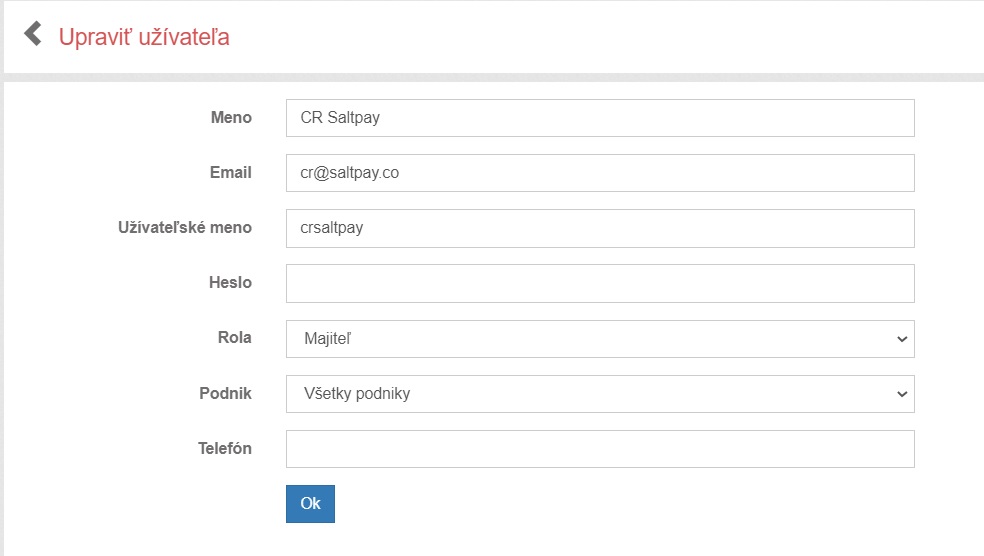
Vytvorenie vlastnej užívateľskej role
V prípade, že vám nevyhovujú prednastavené užívateľské role s jednotlivými funkciami, máte možnosť vytvoriť si vlastnú užívateľskú rolu kliknutím na tlačidlo Užívateľské role - Nová užívateľská rola a prispôsobiť si ju tak vlastným potrebám.
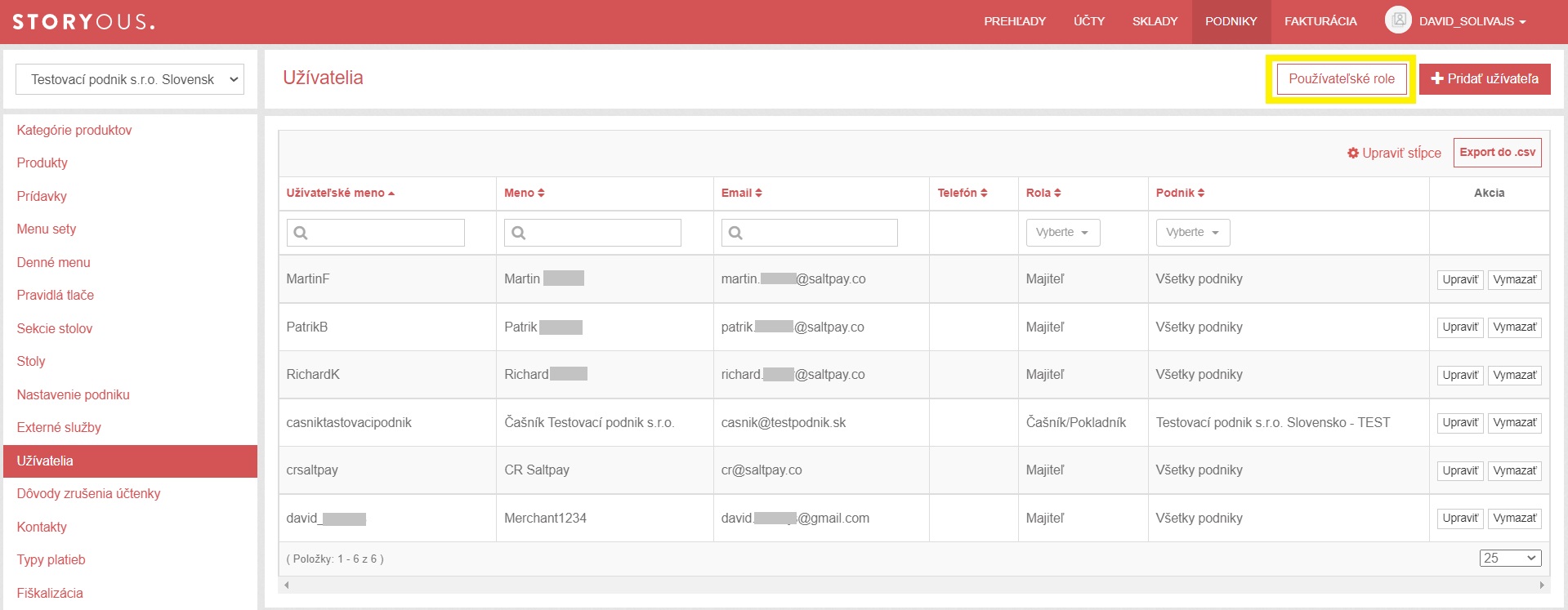
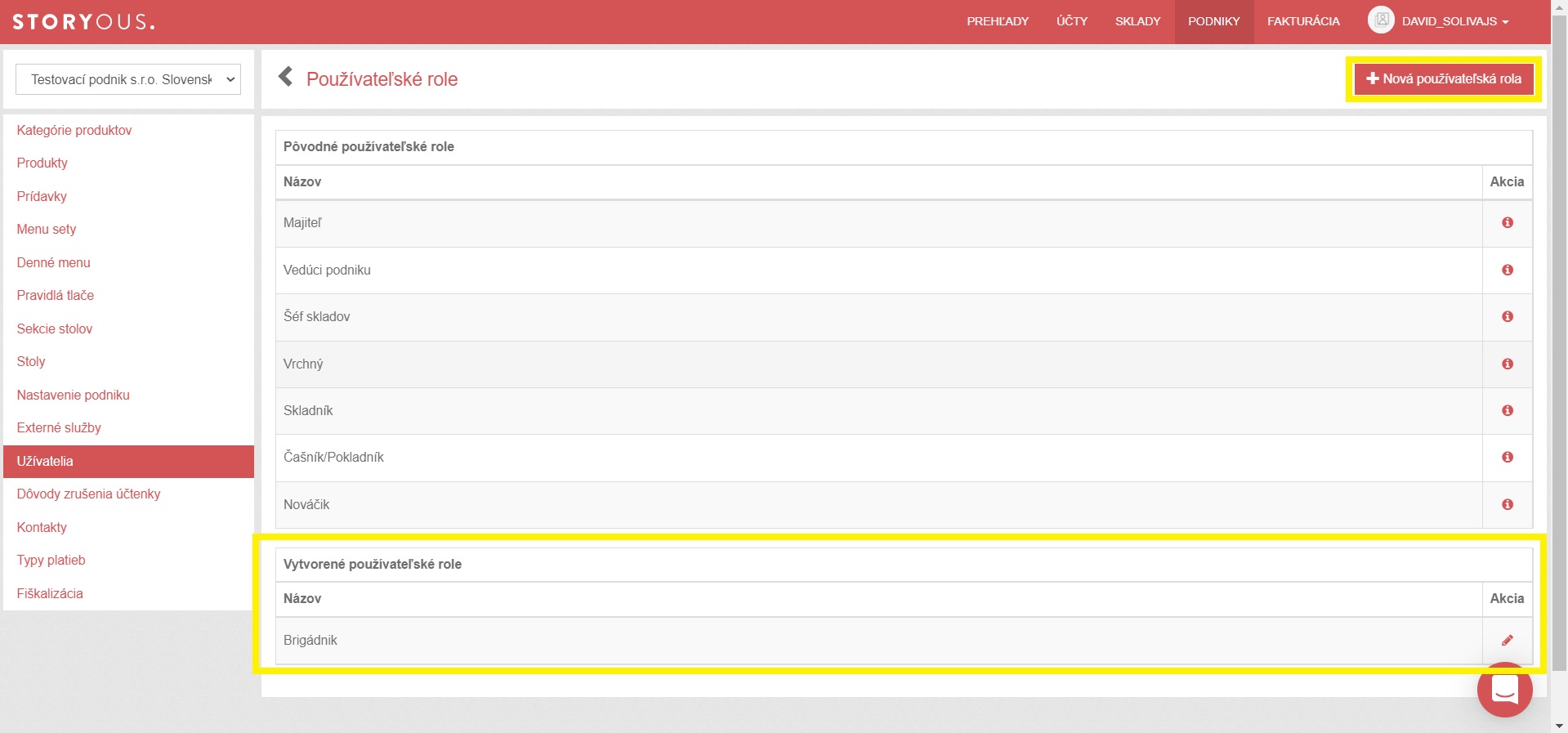
Zvolíte vlastný názov pre danú rolu. Nižšie uvidíte jednotlivé funkcie a prístupy ako pre pokladničnú aplikáciu, tak pre webovú administráciu a jej jednotlivé sekcie. Označením štvorčeku povolíte prístup do danej sekcie pre novo vytvorenú užívateľskú rolu. Nastavte prístupy a práva pre všetky sekcie (Pokladničnú aplikáciu, Admin - Prehľady, Admin - Účty, Admin - Sklady, Admin - Podniky). Kliknutím na tlačidlo Uložiť vytvoríte novú užívateľskú rolu, ktorú môžete spätne ďalej upravovať.
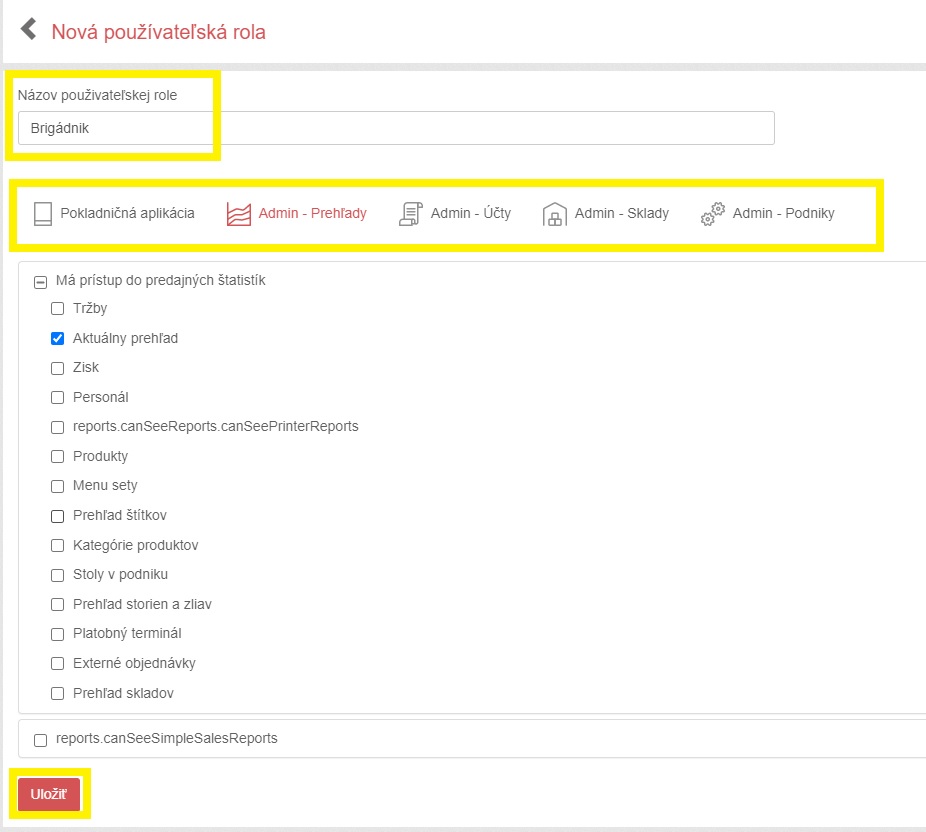
V záložke Užívatelia potom otvoríte detail užívateľa kliknutím na tlačidlo Upraviť a v políčku Role vyberiete novo vytvorenú užívateľskú rolu.
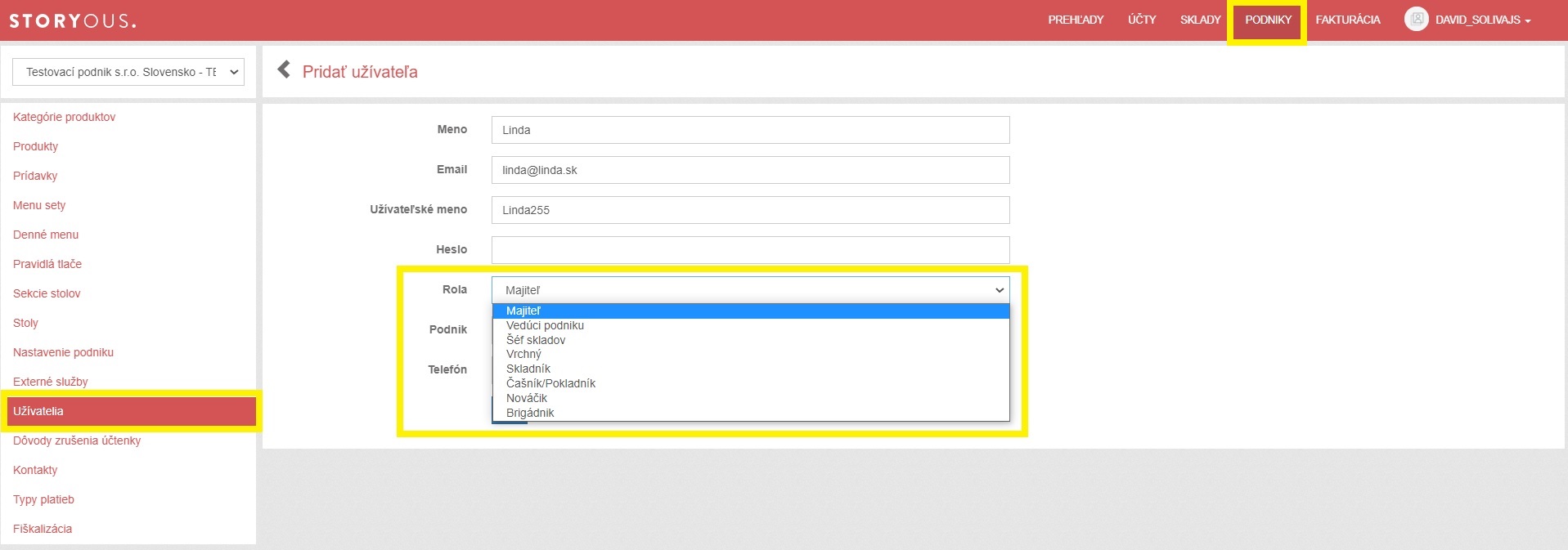
Pomocou tlačidla Kopírovať oprávnenie do novej role môžete jednoducho a rýchlo vytvoriť novú rolu s rovnakými právami plus pridať/odobrať ďalšiu podľa potreby a nezdržiavať sa tak označovaním rovnakých políčok.
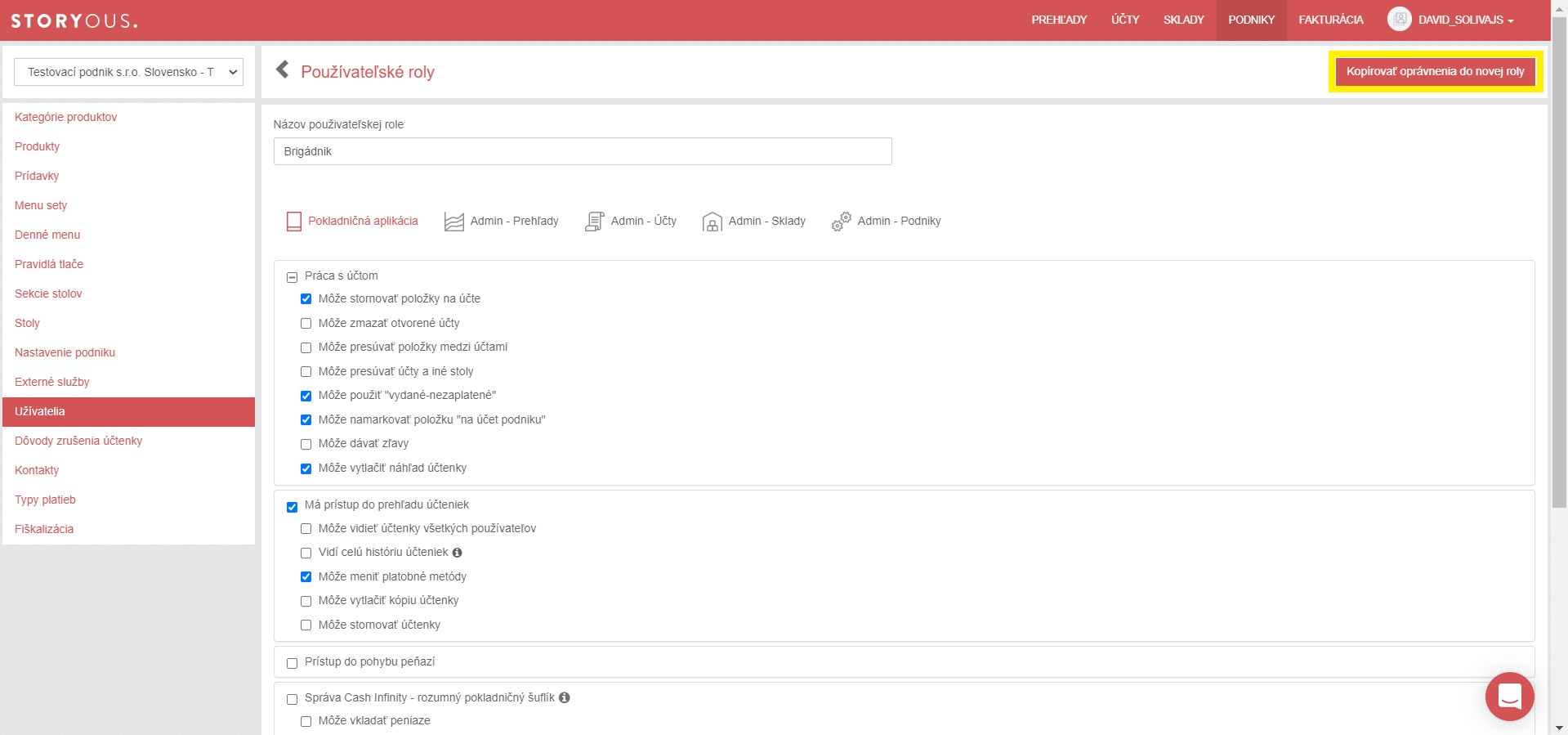
Po kliknutí na tlačidlo sa otvorí rozhranie so skopírovanými oprávneniami, kde si môžete navoliť/odobrať ďalšie práva a prístupy a zvoliť nový názov užívateľskej role.
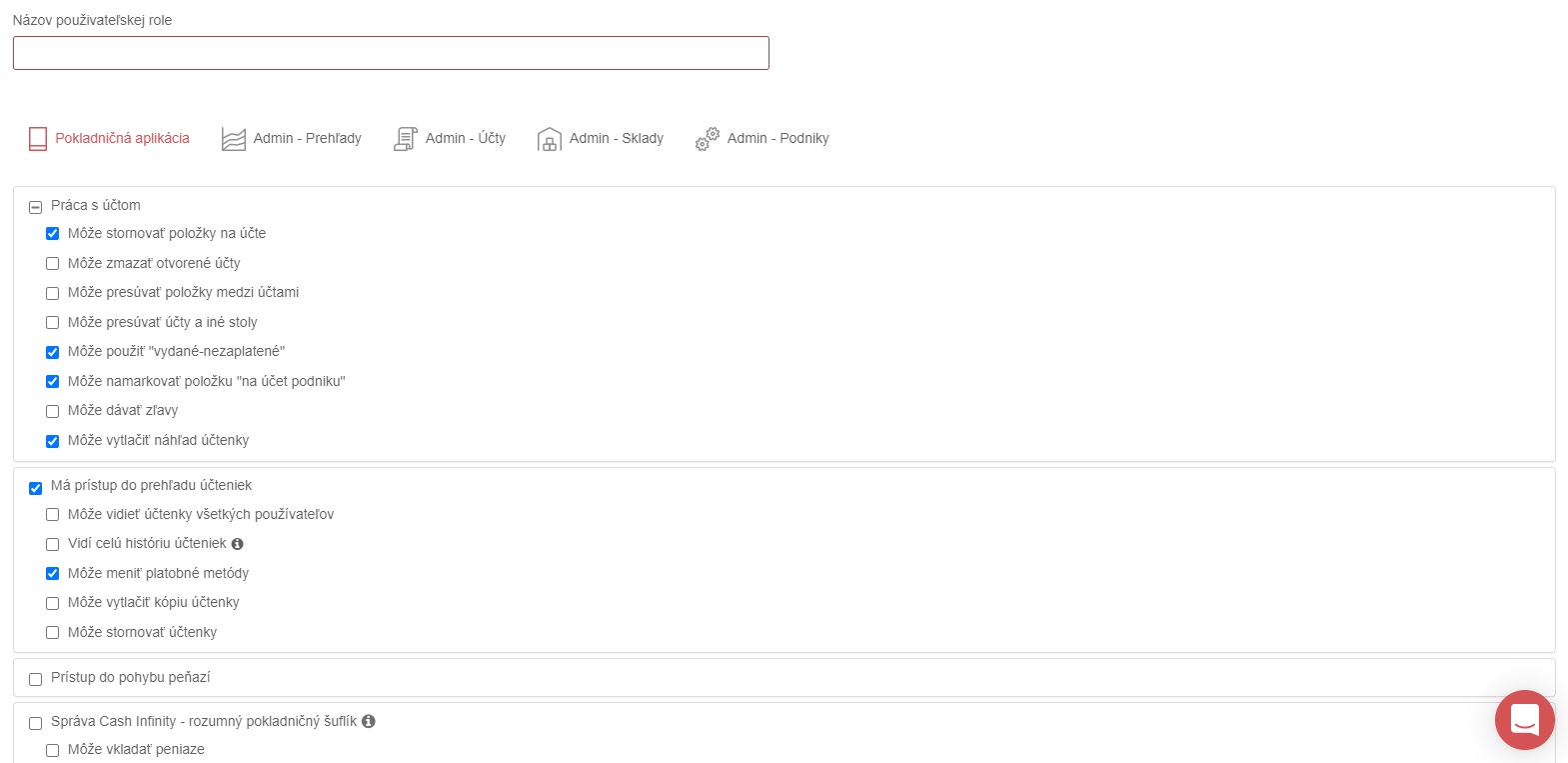
Zmena role sa prepíše prihlásením sa a odhlásením v predajnej aplikácii Storyous. Je nutné spraviť odhlásenie a prihlásenie aj vo webovej administrácii.
Nové užívateľské role môže vytvárať, upravovať a mazať iba užívateľ s majiteľskou rolou.
Prednastavené užívateľské role nemôžete upravovať ani mazať.
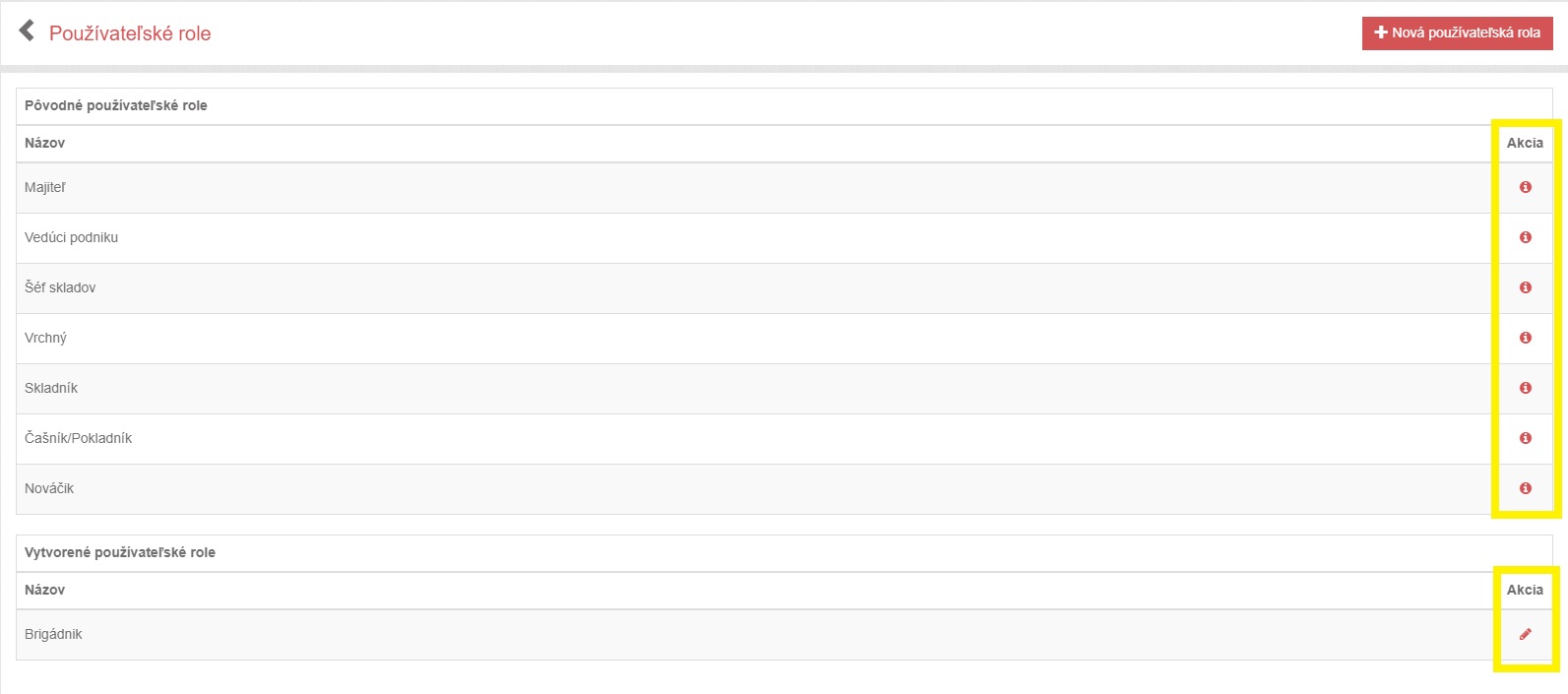
Pokiaľ vo svojej webovej administrácii spravujete viac podnikov a nastavíte jednému užívateľovi určité funkcie v jednom podniku, zmena sa automaticky prepíše aj v ostatných podnikoch. Nie je možné nastaviť viac rolí pre jedného užívateľa v rámci viacerých podnikov. Ak teda má jeden užívateľ na jednom podniku rolu čašníka, ale na druhom rolu prevádzkara, odporúčame mať vytvorených viacero užívateľov.
Príklad: Adam Novák (prihlasovacie meno adam_novak) bude v podniku Reštaurácia U Nováka pracovať ako čašník, ale v podniku U Nováka - bufet (oba podniky sú vedené pod jednou administráciou) bude na pozícii prevádzkara. Chceme, aby vo webovej administrácii mal pre každý podnik iné prístupy. Vytvoríme teda užívateľskú rolu “prevádzkar” a zvolíme funkcie, ktoré užívateľ s touto rolou bude môcť vykonávať a do ktorých rozhraní bude mať prístup. Rolu potom priradíme užívateľovi adam_novak v detaile užívateľa. Teraz, ale adam_novak bude mať rovnaké prístupy a práva ako na reštaurácii, tak aj v bufete.
V políčku “Podnik” teda zvolíme iba “U Nováka - bufet” a vytvoríme nového užívateľa adam_casnik, kde v detaile užívateľa zvolíme rolu “Čašník” a v políčku “Podnik” vyberieme len “Reštauráciu U Nováka.
Tieto informácie neslúžia pre používateľov StoryousMini, ktorý majú iba jedného používateľa.